Deslocando a imagem
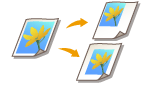 | Essa função possibilita fazer cópias com a imagem inteira deslocada para uma extremidade ou para o centro da página. Desloque a imagem quando quiser deixar um espaço em branco na página para inserir texto ou organizar texto e imagens em um material. |
 |
Alternar as configurações de direção Dependendo da orientação do original e do local onde ele está posicionado, a direção em que a imagem será alternada será diferente. Quando o original é posicionado na placa de vidro Parte superior no canto lateral: a imagem será alternada para a direita e/ou parte inferior. 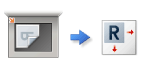 Parte superior no canto mais distante: a imagem será alternada para a esquerda e/ou parte inferior. 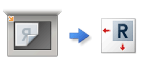 Quando o original é posicionado no alimentador Parte superior no canto lateral: a imagem será alternada para a esquerda ou direita e/ou parte inferior. 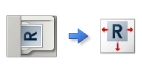 Parte superior no canto mais distante: a imagem será alternada para a parte superior ou inferior e/ou para a direita. 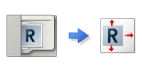 Se estiver usando a função Por Posição: a imagem será alternada mas sua posição será ajustada para que a imagem inteira seja copiada sem ser cortada. Se estiver usando a função Por Teclas Numéricas: a imagem copiada poderá ser cortada. |
Deslocando a imagem para uma extremidade ou para o centro
Você pode criar margens em torno da imagem copiando em papel maior que o original ou reduzindo a imagem copiada para um tamanho menor que o tamanho do papel. Quando essas margens estiverem disponíveis, a imagem poderá ser deslocada para uma extremidade ou para o centro do papel.
1
Coloque o original.Posicionando originais
2
Pressione <Copy>. Tela <Início>
3
Pressione <Opções> na tela de Recursos básicos de cópia.Tela de recursos básicos de cópia
4
Pressione <Deslocar>.
5
Pressione <Por posição>  <Seguinte>.
<Seguinte>.
 <Seguinte>.
<Seguinte>.6
Selecione a direção na qual mover a imagem.
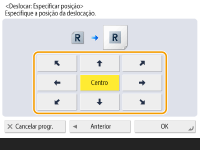
Pressione um botão direcional ou <Centro> para selecionar a direção do movimento.
7
Pressione <OK>  <Fechar>.
<Fechar>.
 <Fechar>.
<Fechar>.8
Pressione  (Iniciar).
(Iniciar).
 (Iniciar).
(Iniciar).A cópia começa.
Especificando a distância do deslocamento
Se não houver espaço em branco porque a imagem original e o papel de saída têm o mesmo tamanho, ou se você desejar deslocar imagens em poucos milímetros, especifique a distância do deslocamento.
1
Coloque o original.Posicionando originais
2
Pressione <Copy>. Tela <Início>
3
Pressione <Opções> na tela de Recursos básicos de cópia.Tela de recursos básicos de cópia
4
Pressione <Deslocar>.
5
Pressione <Utilizar teclas num.>  <Seguinte>.
<Seguinte>.
 <Seguinte>.
<Seguinte>.6
Especifique a posição para a qual mover.
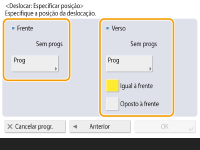
Pressione <Prog.> em <Frente> e especifique a distância do deslocamento. Pressione os botões cima/baixo/esquerda/direita que indicam as direções e insira a distância do deslocamento usando as teclas numéricas.
Se você deseja mover a imagem do verso ao copiar em frente e verso, a configuração <Back Side> é necessária. Para mover para a mesma posição da frente, pressione <Igual à frente>. Para mover simetricamente, pressione <Oposto à frente>. Para mover para uma posição diferente da frente, pressione <Prog.> e insira a distância do deslocamento.
7
Pressione <OK>  <Fechar>.
<Fechar>.
 <Fechar>.
<Fechar>.8
Pressione  (Iniciar).
(Iniciar).
 (Iniciar).
(Iniciar).A cópia começa.